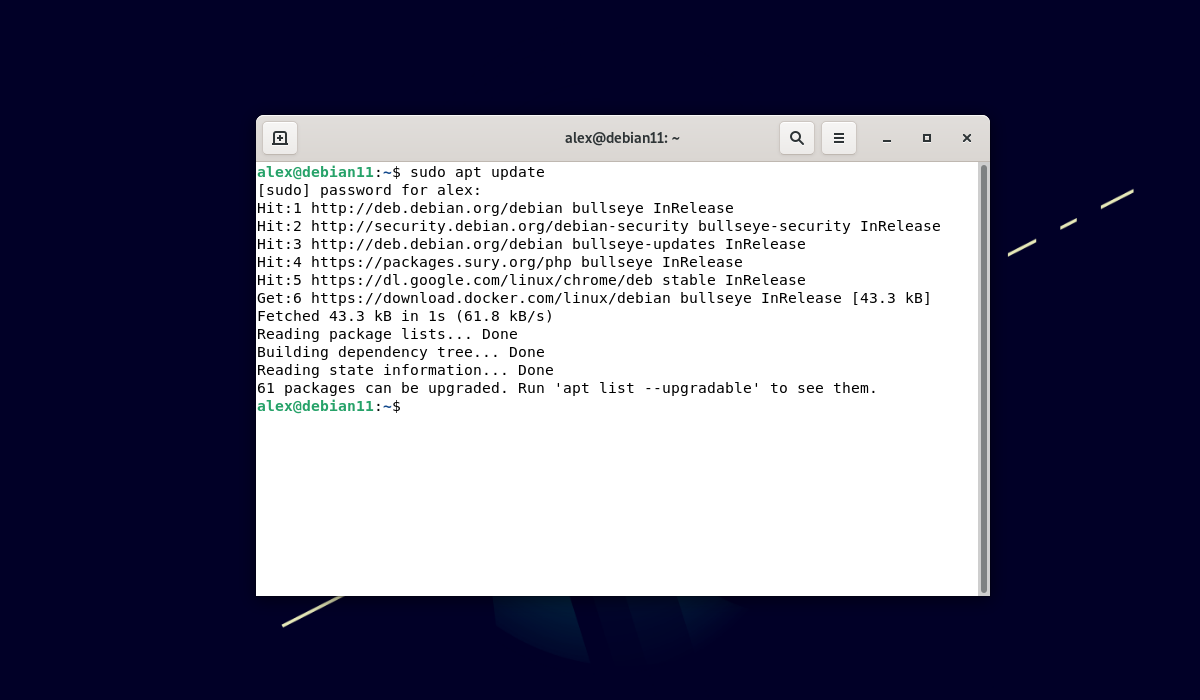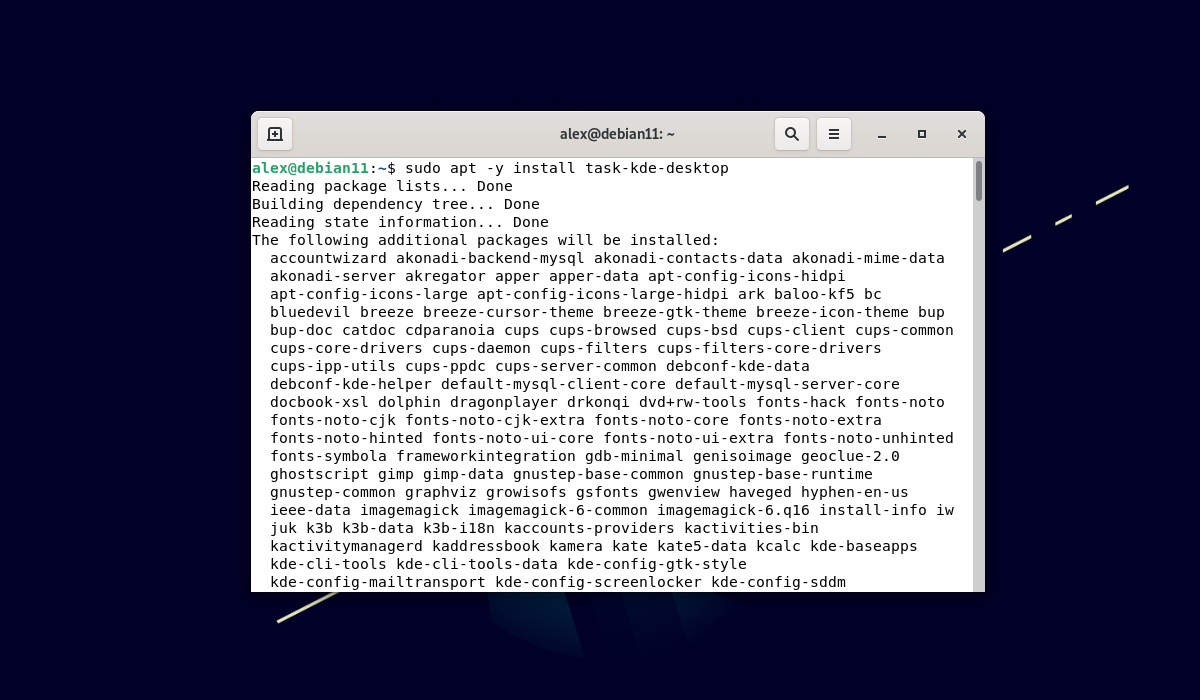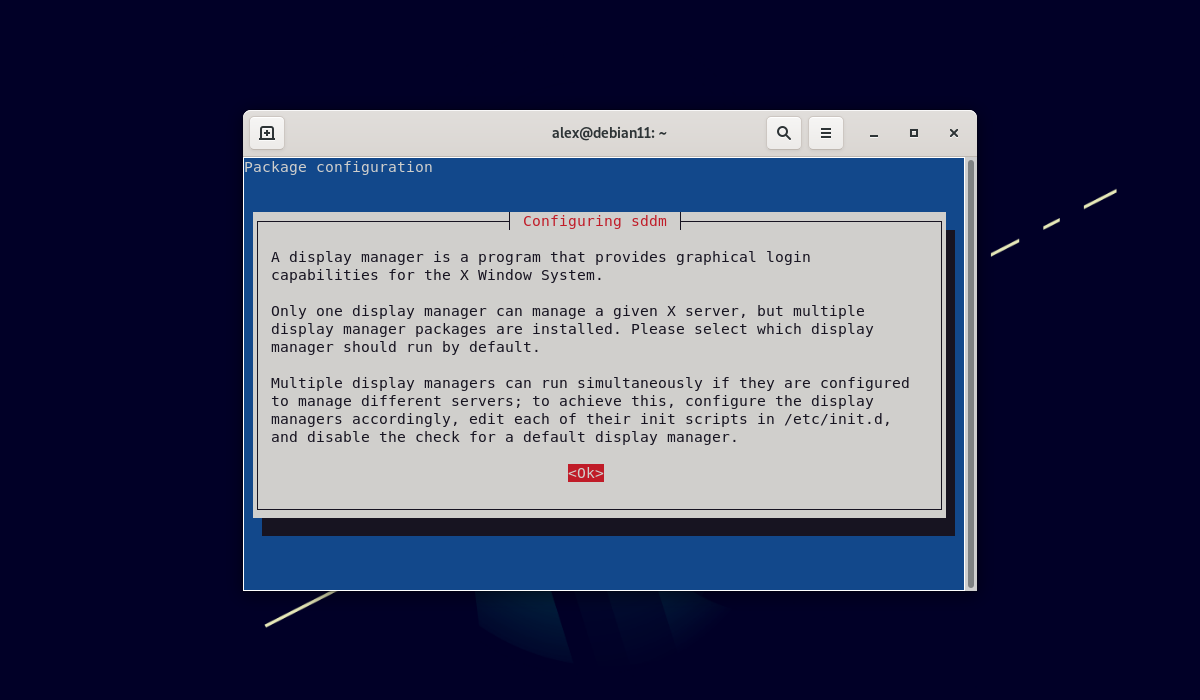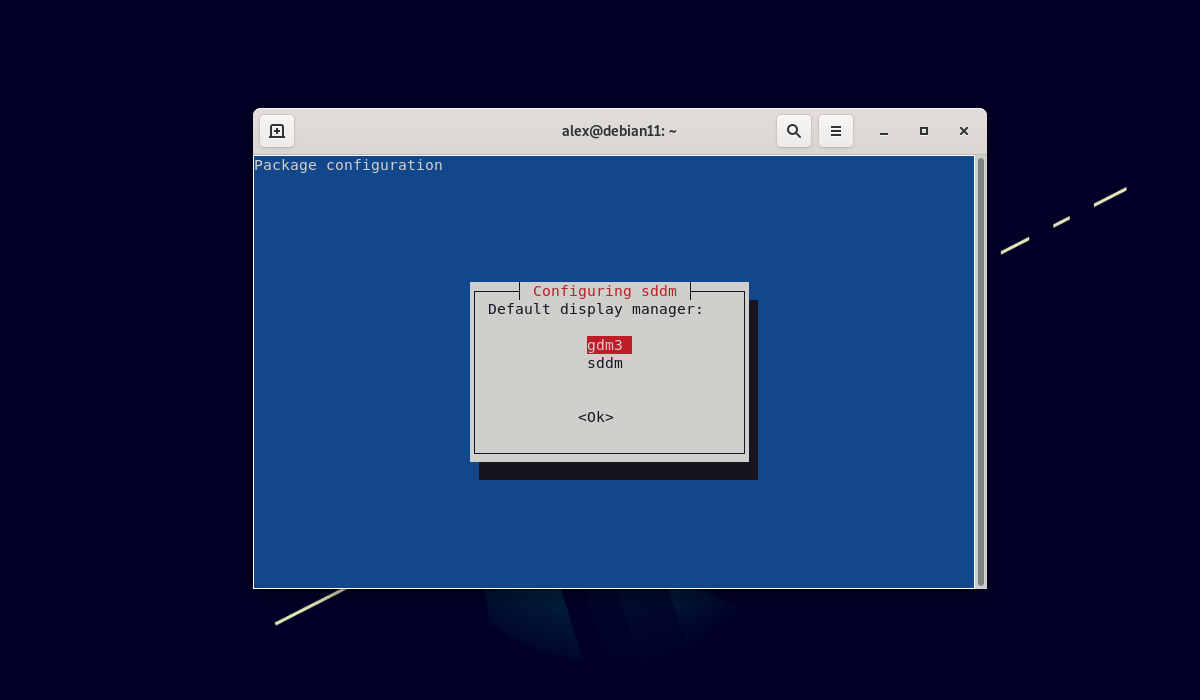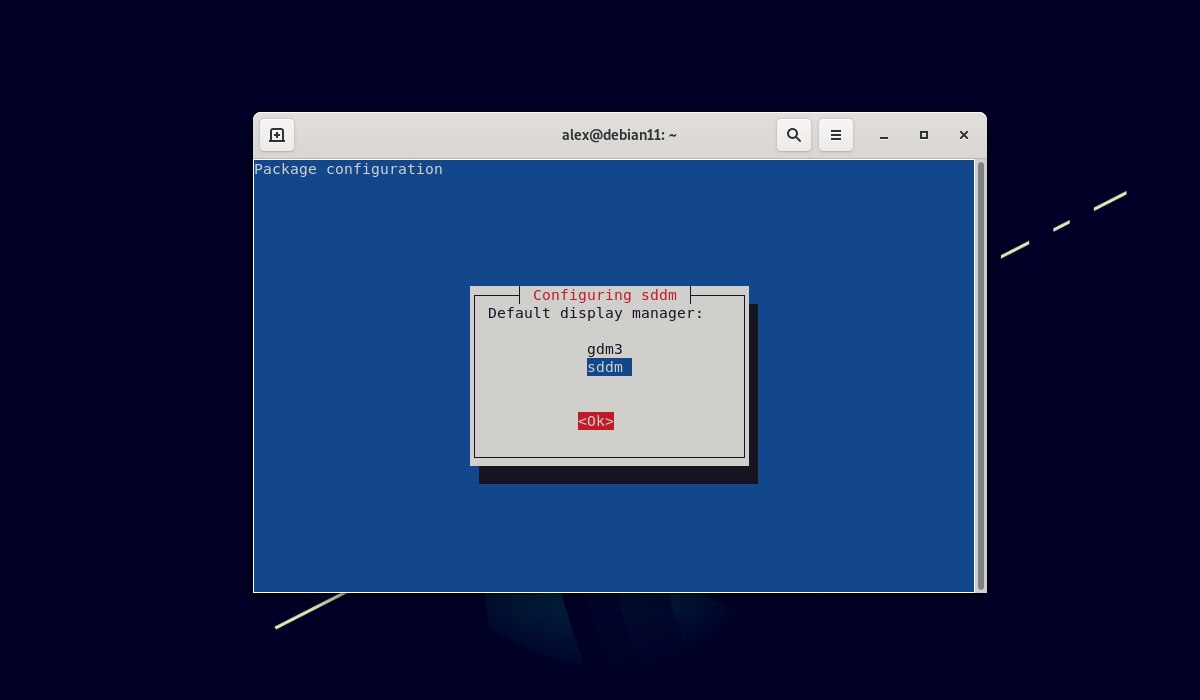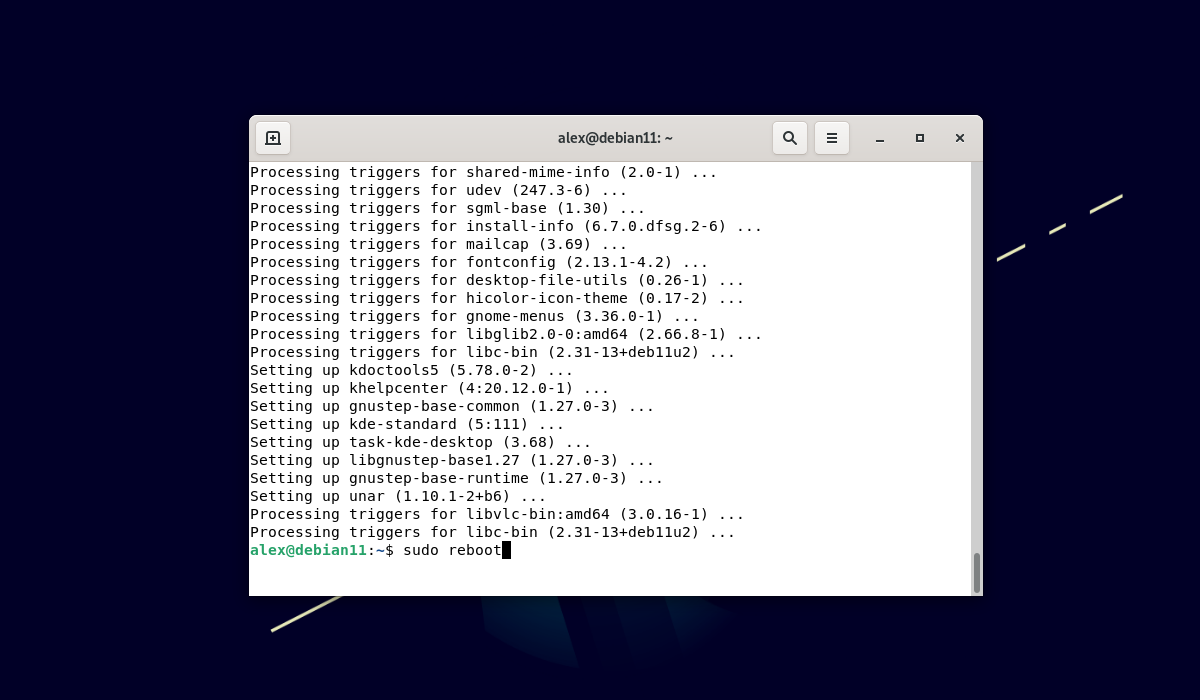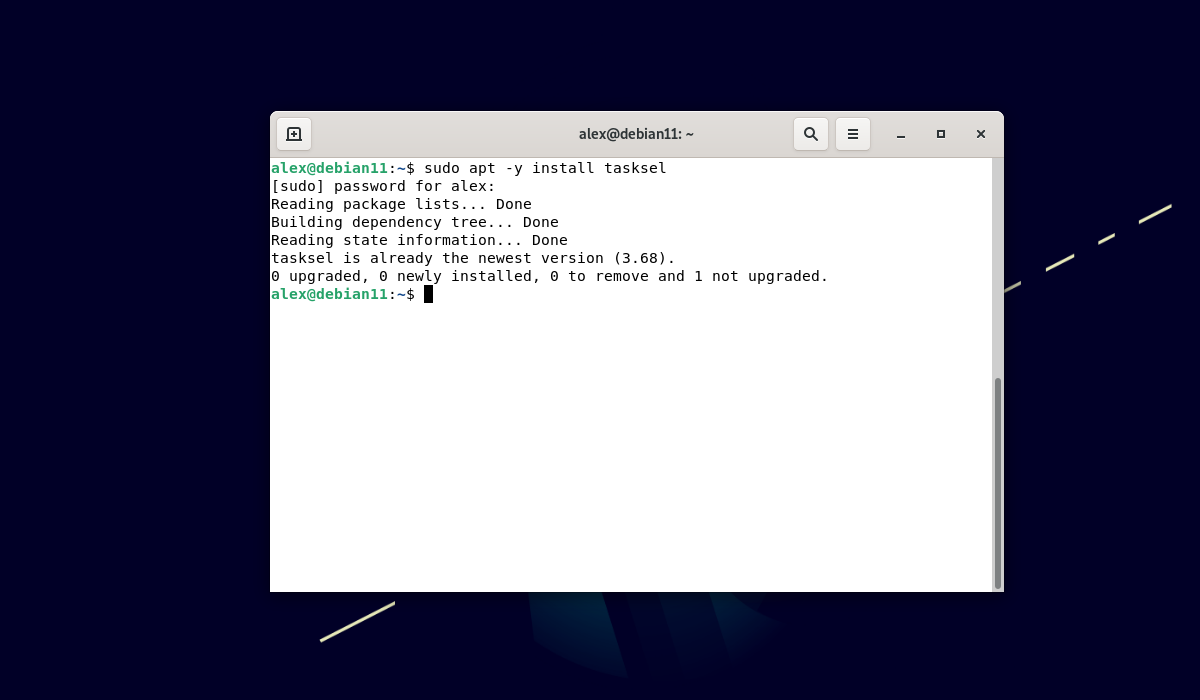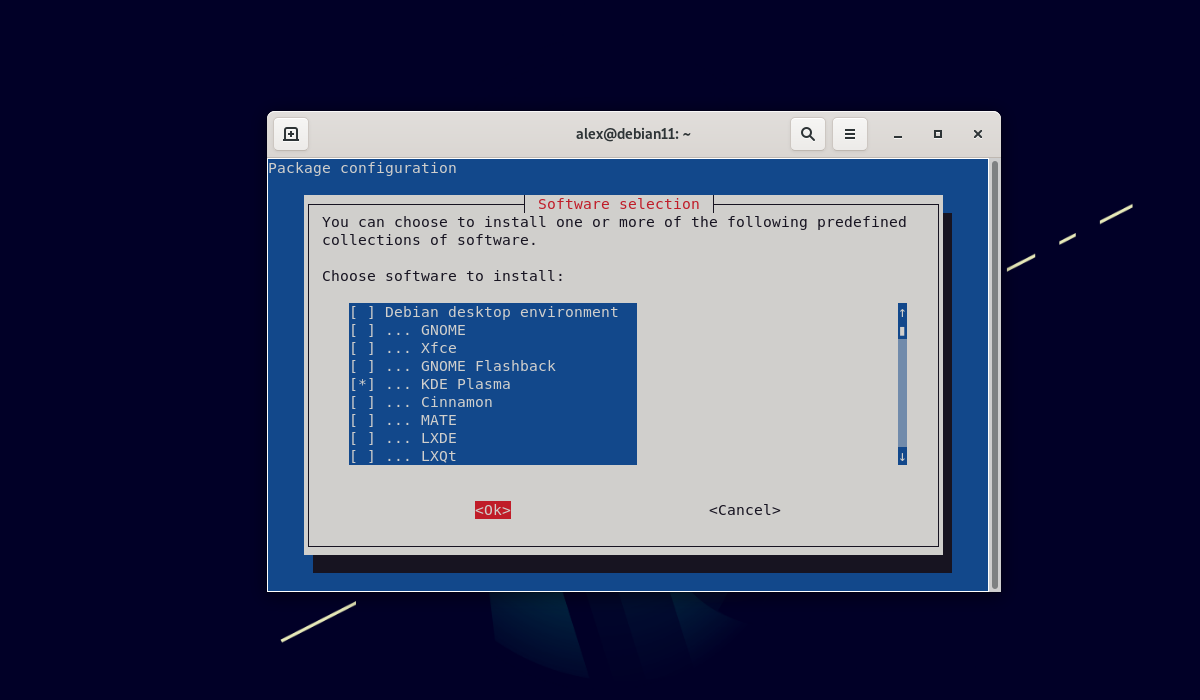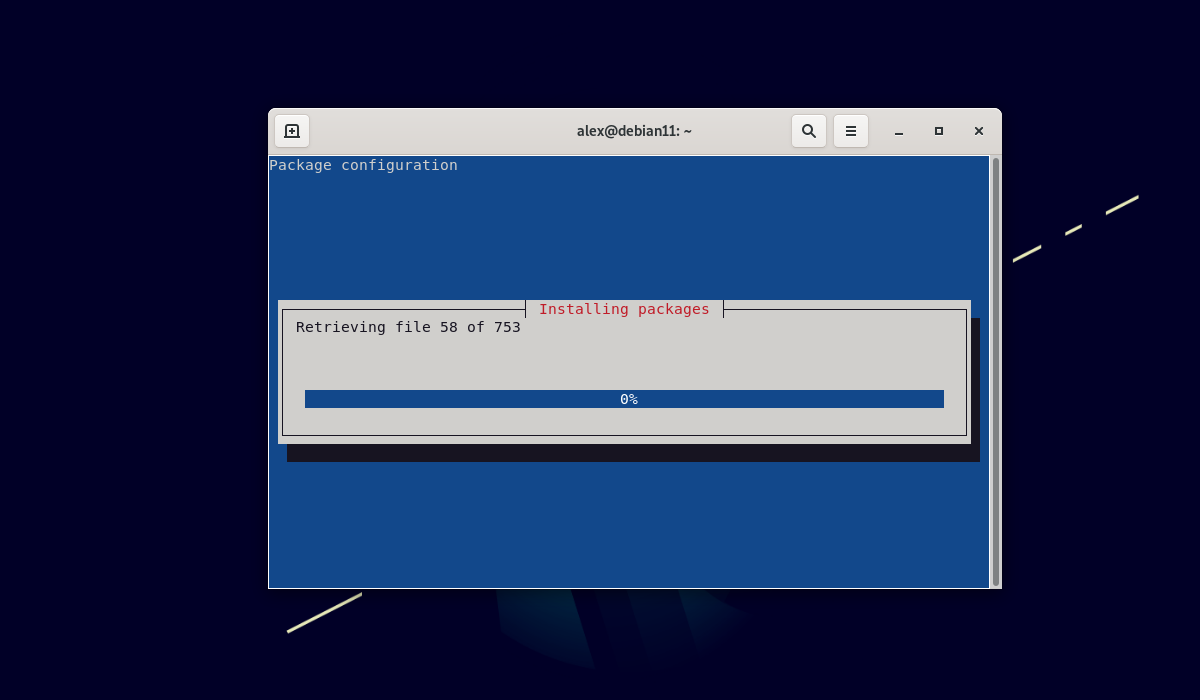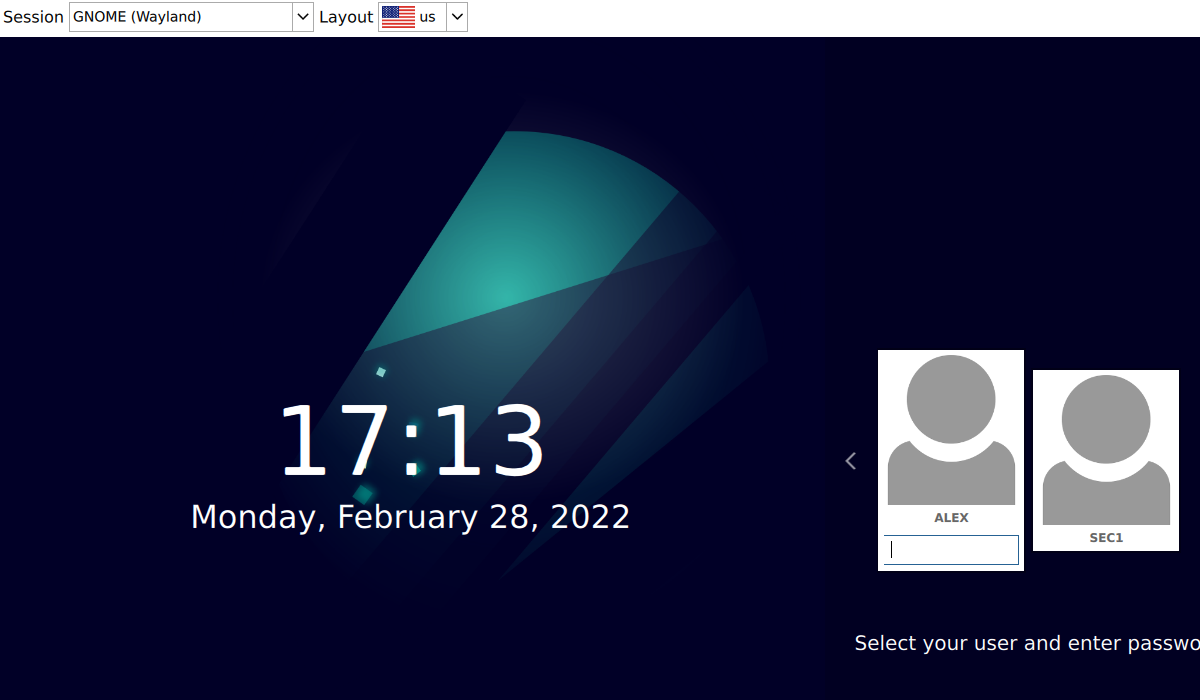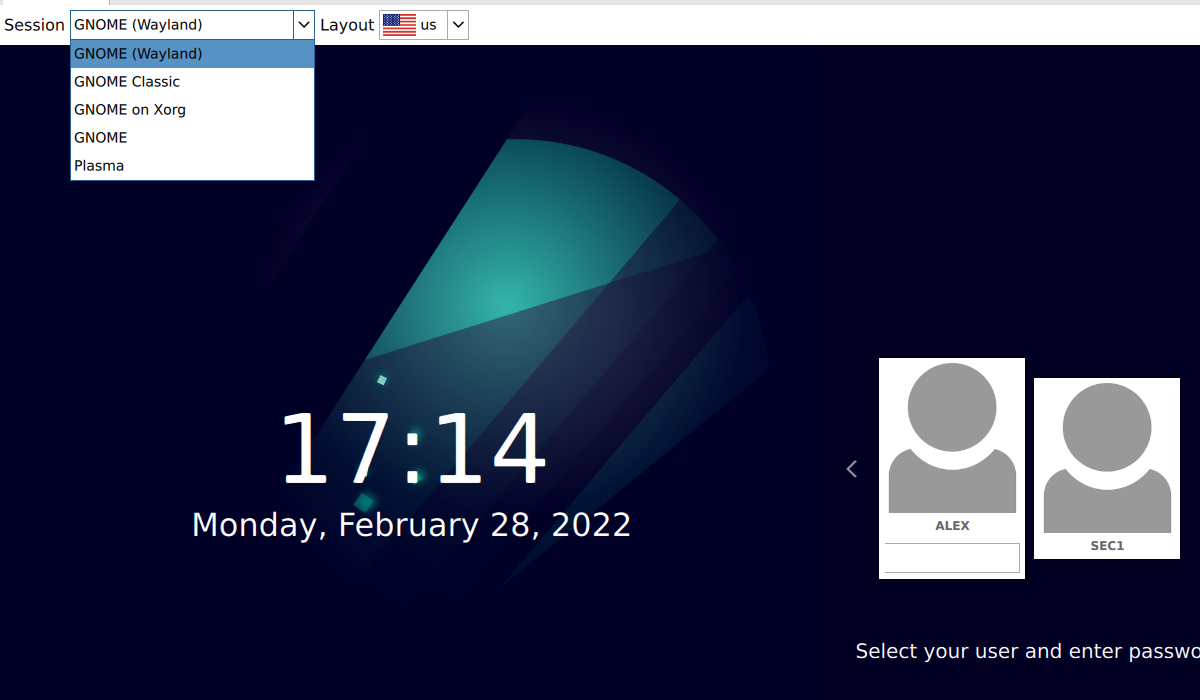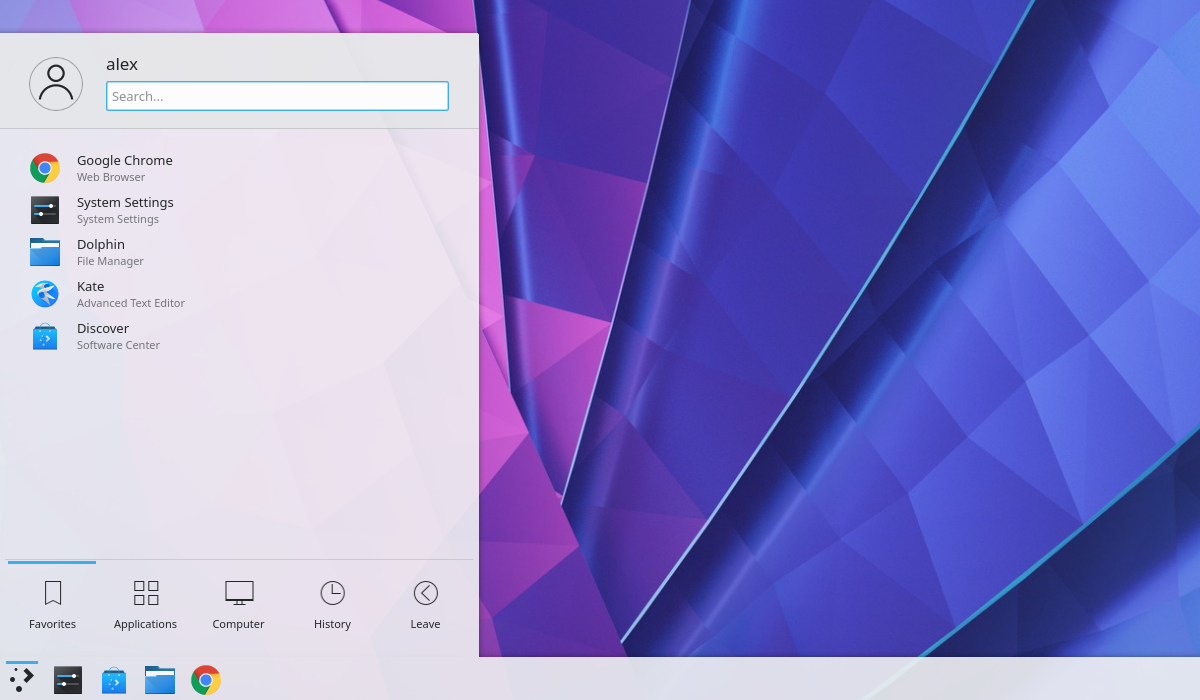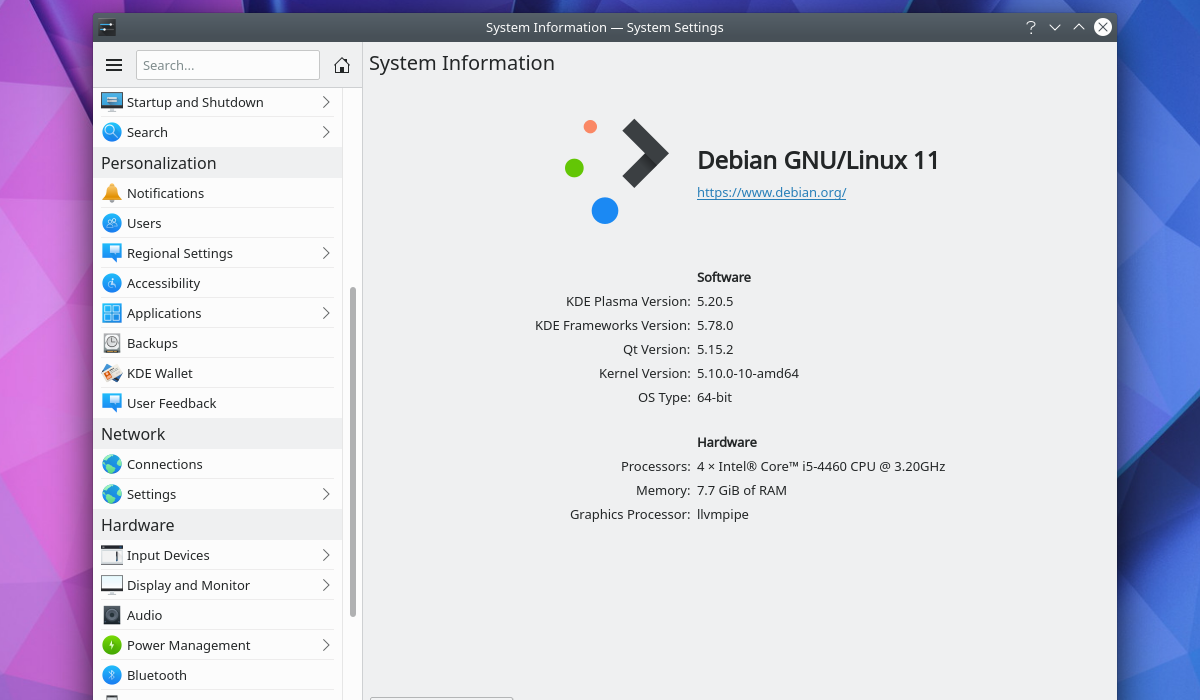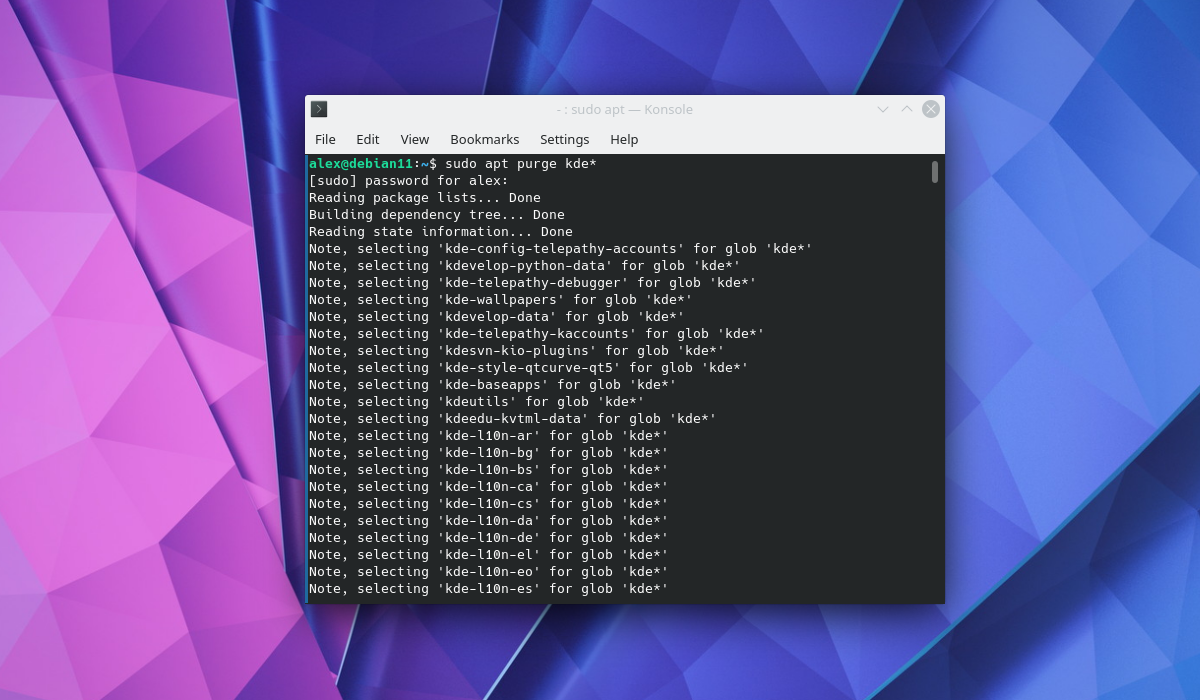![]() В данной статье опуши наиболее популярный и востребованный сценарий, когда требуется поднять свой VPN сервер заграницей, так, чтобы при выходе в интернет через него вы имели публичный IP той страны и того дата-центры, в котором находится сервер.
В данной статье опуши наиболее популярный и востребованный сценарий, когда требуется поднять свой VPN сервер заграницей, так, чтобы при выходе в интернет через него вы имели публичный IP той страны и того дата-центры, в котором находится сервер.
VT4Browsers — расширение VirusTotal для Google Chrome и Mozilla Firefox
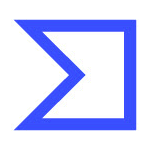 VirusTotal — один из самых популярных сервисов для проверки файлов на вирусы онлайн доступен не только как отдельный сайт, но, при желании, может быть встроен в браузер.
VirusTotal — один из самых популярных сервисов для проверки файлов на вирусы онлайн доступен не только как отдельный сайт, но, при желании, может быть встроен в браузер.
Официальное расширение VT4Browsers, доступное для Google Chrome и других браузеров на базе Chromium, а также для Mozilla Firefox позволяет быстро проверить файлы на вирусы перед скачиванием, в том числе автоматически и получить отчет VirusTotal по найденным угрозам. На близкую тему: Проверка на вирусы онлайн — лучшие сервисы.
Использование VT4Browsers
Скачать расширение VT4Browsers вы можете из официальных магазинов расширений/плагинов:
После установки расширения, на примере Google Chrome, у вас появится возможность:
- Изменить настройки VT4Browsers нажав по значку расширения. По умолчанию включена проверка скачиваемых файлов и отключена проверка документов. Дополнительно можно включить запрос на отправку скачиваемых файлов в VirusTotal (чтобы не отправлять всё подряд), а также остановку загрузки до окончания проверки.
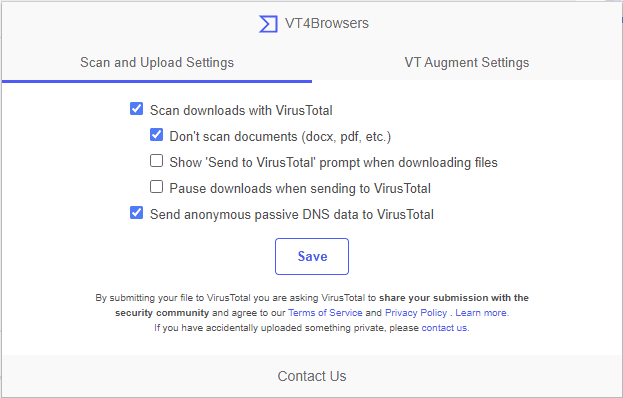
- Вторая страница настроек служит для настроек VT Augment и большинству обычных пользователей не потребуется. Прочитать можно на официальном сайте.
- При установленном и включенном расширении VT4Browsers при клике правой кнопкой мыши на ссылках, значке расширения, открытых сайтах в контекстном меню будут доступны новые действия, связанные с проверкой элементов в VirusTotal — проверка ссылки, текущей страницы и другие.
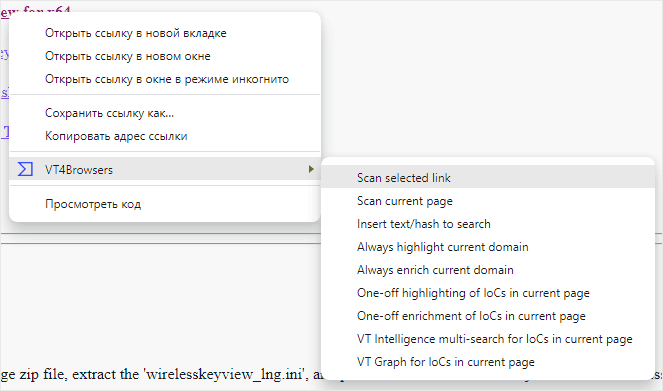
По умолчанию, каждый скачиваемый вами файл автоматически проверяется и VirusTotal, о чём вы увидите уведомление рядом со значком расширения.
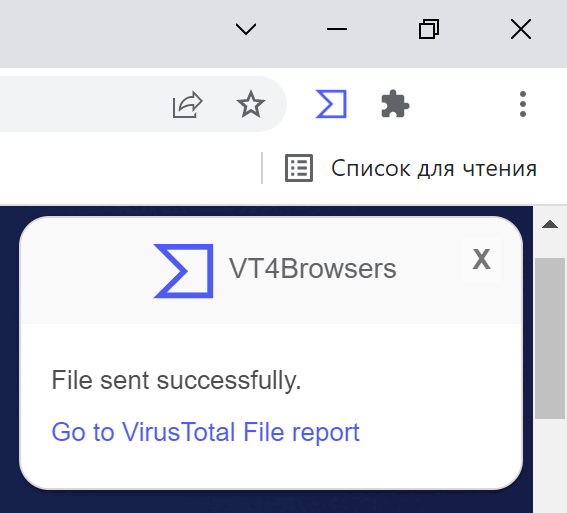
Нажав по «Go to VirusTotal File Report» вы перейдёте к отчету о результатах проверки текущего файла различными антивирусами, что может помочь сделать вывод о его безопасности.
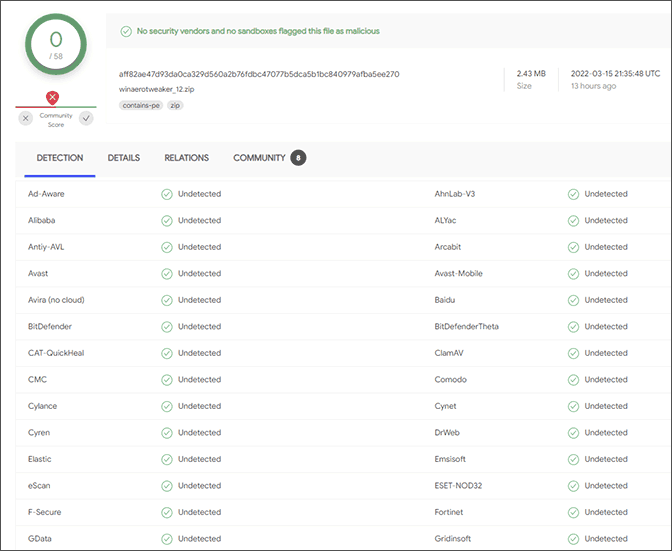
К сожалению, расширение VT4Browsers недоступно на русском языке, но даже в текущем виде может быть полезным для тех, кто беспокоится о возможности получения вредоносного ПО в скачиваемых файлах.
Команда time в Linux
В некоторых случаях при работе с терминалом Linux нужно знать время выполнения тех или иных команд, например, для отслеживания проблем. Для этой задачи существует утилита time. Конкретно про нее и пойдет речь в нашей статье.
Мы расскажем, как работает команда time Linux и какой у неё синтаксис. Затем перейдем к описанию доступных опций. А в конце упомянем несколько популярных сценариев использования.
Как скачать vulkan-1.dll и исправить ошибку при запуске игры
 При запуске некоторых игр пользователи могут столкнуться с ошибкой «Не удается продолжить выполнение кода, поскольку система не обнаружила vulkan-1.dll» или «Запуск программы невозможен, так как на компьютере отсутствует vulkan-1.dll».
При запуске некоторых игр пользователи могут столкнуться с ошибкой «Не удается продолжить выполнение кода, поскольку система не обнаружила vulkan-1.dll» или «Запуск программы невозможен, так как на компьютере отсутствует vulkan-1.dll».
В этой пошаговой инструкции подробно о том, как скачать vulkan-1.dll с официального сайта или в комплекте драйверов для Windows 11, Windows 10 и 7, чтобы исправить ошибку при запуске игр и программ.
Vulkan-1.dll в составе Vulkan Runtime Libraries в комплекте драйверов видеокарты
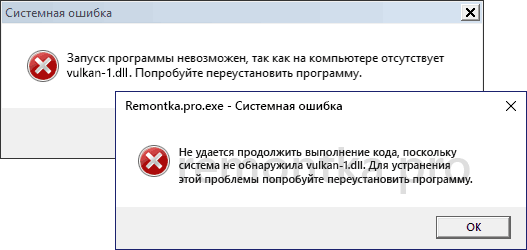
Vulkan-1.dll представляет собой один из файлов, входящих в комплект Vulkan Runtime Libraries — библиотек, которые могут использоваться в различных играх для Windows 11, 10 или Windows 7 (а также других платформ) с игровыми движки от Valve и не только.
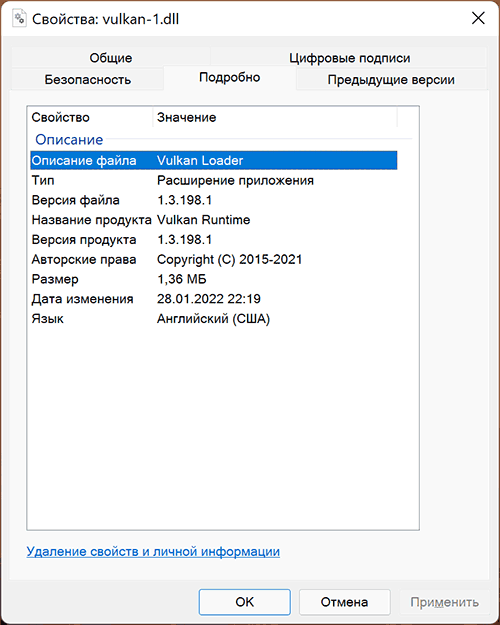
Не следует вручную скачивать отдельный файл vulkan-1.dll, копировать его в папку System32 или SysWOW64 и пробовать зарегистрировать в системе: с большой вероятностью, это не решит проблему и, кроме этого, не вполне безопасно.
Пакет библиотек Vulkan Runtime Libraries по умолчанию поставляется и устанавливается вместе с драйверами видеокарты. Если драйверы видеокарты были установлены системой автоматически, рекомендую вручную скачать последнюю версию драйверов с официального сайта NVIDIA GeForce, AMD Radeon и Intel и установить их. После установки и перезагрузки компьютера, проблема должна быть решена — файлы vulkan-1.dll как x64 так и 32-бит будут установлены в необходимые расположения на вашем компьютере или ноутбуке.
Ранее (в старых версиях драйверов) после установки в списке установленных программ Windows появлялся пункт Vulkan Run Time Libraries, в новых версиях драйверов не появляется. Однако, вы можете легко проверить наличие библиотек Vulkan: нажмите клавиши Win+R, введите vulkaninfo и нажмите Enter. Если откроется окно со служебной информацией о версиях и поддерживаемых функциях Vulkan, значит необходимые DLL в наличии.
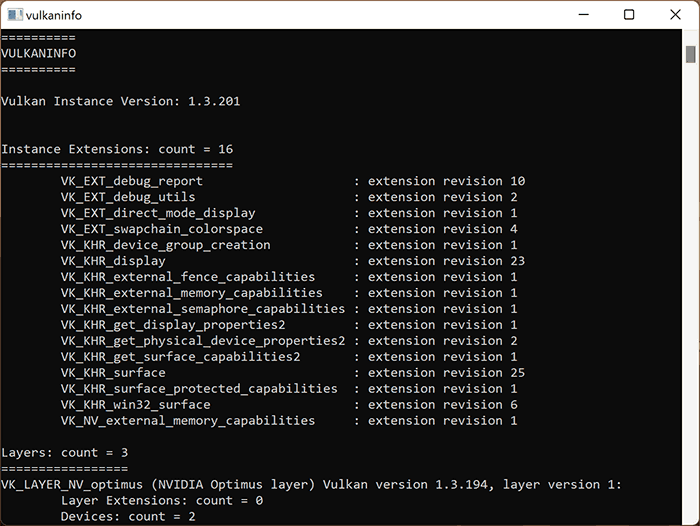
Следует учитывать следующий момент: если у вас очень старая видеокарта и для неё доступны лишь старые версии драйверов, Vulkan может отсутствовать в комплекте. Вы можете ознакомиться со списком видеокарт и версий драйверов, где vulkan-1.dll и остальные компоненты присутствуют на сайтах:
- Для NVIDIA GeForce — https://developer.nvidia.com/vulkan-driver
- Для AMD Radeon — https://gpuopen.com/version-table/
Как скачать установщик Vulkan Runtime Libraries (VulkanRT) отдельно с официального сайта
Если предыдущий метод по какой-то причине вам не подходит, вы можете скачать vulkan-1.dll в составе Vulkan Runtime Libraries с официального сайта разработчика:
- Зайдите на официальный сайт загрузки Vulkan — https://vulkan.lunarg.com/sdk/home
- В разделе «Windows» нажмите «Latest Runtime/ZIP» или по файлу установщика в пункте Runtime.
- Скачайте файл установщика (Runtime Installer) и запустите установку.
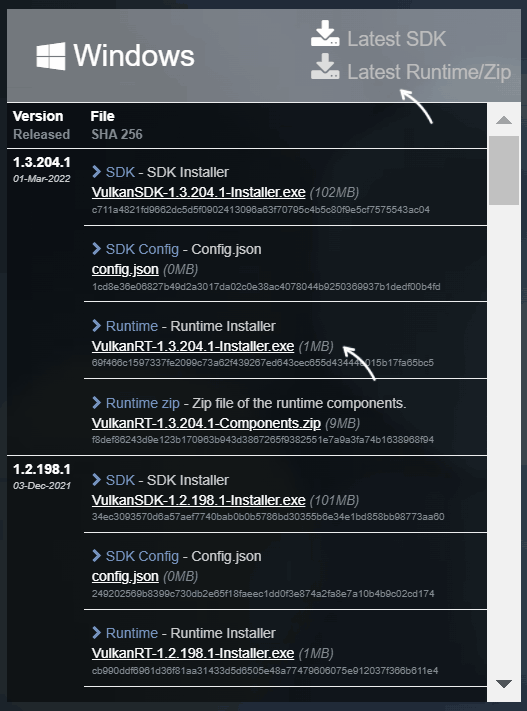
После установки Vulkan Runtime Libraries (может потребоваться перезагрузка компьютера), файл vulkan-1.dll будет располагаться в папках C:\Windows\System32 и C:\Windows\SysWOW64 и нужным образом зарегистрирован в Windows. Следует учитывать, что Vulkan может не поддерживаться или иметь ограниченную поддержку на очень старых видеокартах.
Настройка Shadowsocks
В свете последних событий интернет в России уже начал закрываться. Например Facebook и Instagram уже заблокированы Роскомнадзором. Для того чтобы продолжить пользоваться этими сайтами вам понадобится VPN или прокси. Большинство распространённых протоколов VPN, вроде OpenVPN тоже можно заблокировать, что успешно делает Китай.
Однако есть решение. Для доступа к контенту из Китая была придумана технология Shadowsocks. Эта технология работает по принципу прокси, но с шифрованием. Она маскируется под https трафик, поэтому использование этого протокола сложно вычислить и заблокировать. В этой статье мы рассмотрим как выполняется настройка Shadowsocks Ubuntu, а также как подключится к серверу с Linux.
Читать далее Настройка Shadowsocks
Как настроить чувствительность мыши Windows 11 и Windows 10
 Если текущая скорость перемещения указателя мыши или, иначе — чувствительность мыши в Windows отличается от удобной для вас, её можно настроить, используя встроенные параметры системы, а для некоторых устройств — сторонние программы.
Если текущая скорость перемещения указателя мыши или, иначе — чувствительность мыши в Windows отличается от удобной для вас, её можно настроить, используя встроенные параметры системы, а для некоторых устройств — сторонние программы.
В этой пошаговой инструкции для начинающих подробно о том, как настроить чувствительность мыши в Windows 11 и Windows 10 в Параметрах и Панели управления, а также кратко о фирменных утилитах от производителей, которые также позволяют уменьшить или увеличить её.
Как изменить чувствительность мыши в Параметрах
Первый способ настройки чувствительности мыши — использования интерфейса «Параметры». В Windows 11 шаги будут следующими:
- Откройте Параметры (можно нажать клавиши Win+I), а в них — раздел «Bluetooth и устройства».
- Откройте пункт «Мышь».
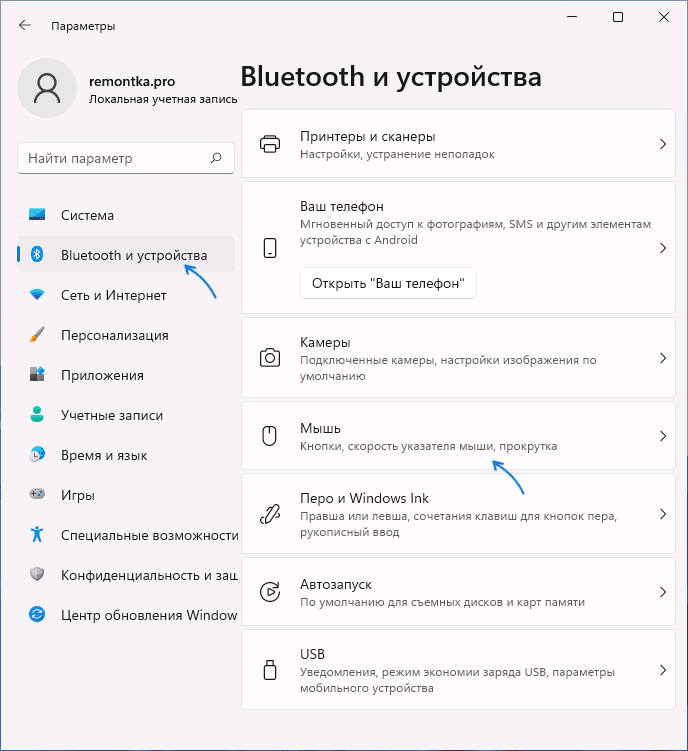
- Измените «Скорость указателя мыши», передвигая ползунок мышью. При желании ниже вы также можете изменить скорость прокрутки страниц колесиком.
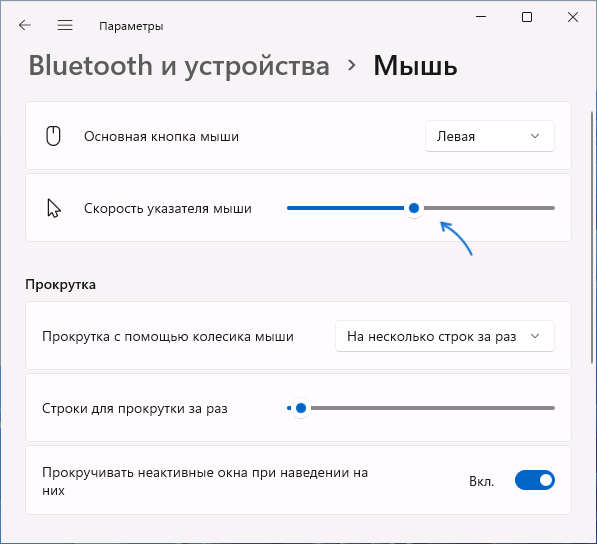
В Windows 10 действия очень похожи:
- Откройте «Параметры» и перейдите в раздел «Устройства».
- В списке слева выберите пункт «Мышь».
- Измените значение «Скорость курсора», передвигая его вправо для увеличения скорости или влево для её уменьшения.
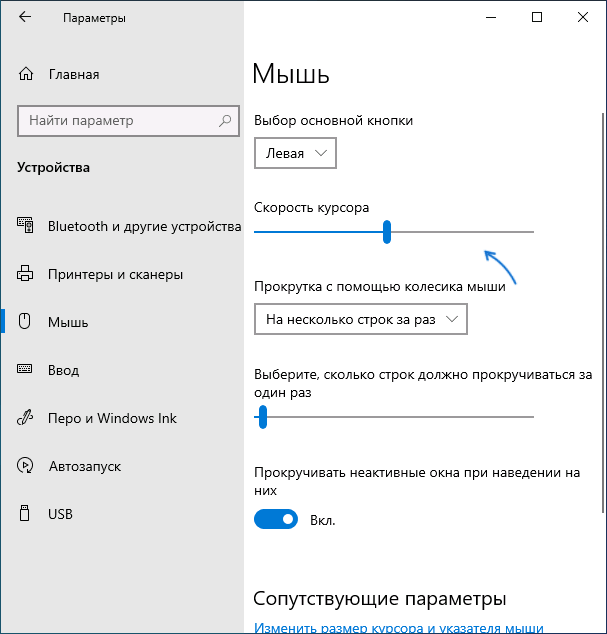
Настройка скорости указателя мыши в Панели управления
Второй способ — настройка чувствительности мыши в Панели управления:
- Откройте Панель управления. Для этого можно использовать поиск на панели задач. Подробнее: Как открыть панель управления Windows 11, Как открыть панель управления Windows 10.
- Убедитесь, что в поле «Просмотр» панели управления установлено «Значки» и откройте пункт «Мышь».
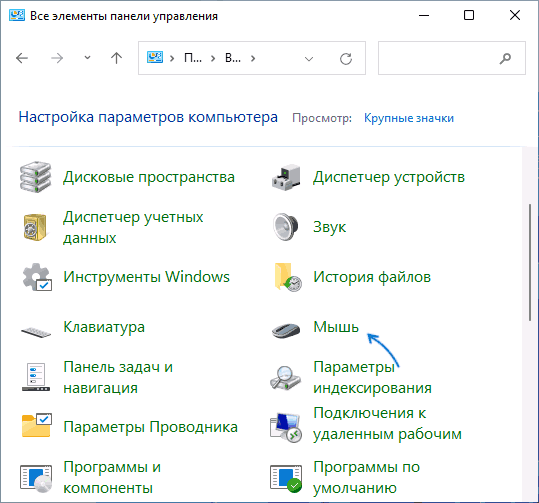
- В следующем окне перейдите на вкладку «Параметры указателя» и задайте скорость движения указателя — ниже или выше.
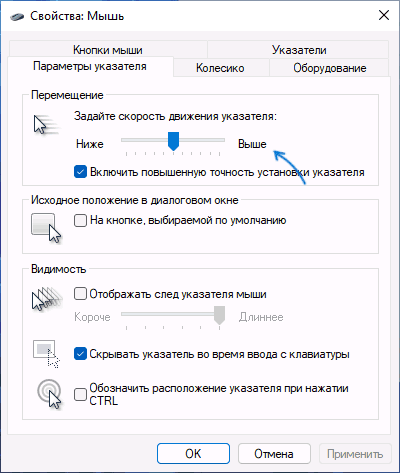
- Примените настройки
Выполняемые изменения применяются сразу, то есть после каждого изменения чувствительности, ещё до их применения, вы можете проверить, подходят ли они вам.
Программы с возможностью изменения чувствительности мыши
Описанные выше методы изменения чувствительности мыши — это всё, что может предложить Windows 11 и Windows 10, если говорить о встроенных средствах системы.
Однако, для многих «продвинутых» мышей, особенно игровых, производители выпускают собственные бесплатные программы для настройки, позволяющие настраивать чувствительность и другие параметры мыши, например:
- Logitech G Hub для игровых мышей Logitech, или Logitech Options для «обычных» мышек
- Razer Synapse
- SteelSeries Engine
- Corsair iCUE
- Центр управления мышью и клавиатурой для устройств Microsoft
Обычно такое ПО доступно на официальном сайте производителя вашей мыши в разделе «Поддержка», а в некоторых случаях скачивается и устанавливается Windows автоматически.
Переменные среды Windows 11 и Windows 10 — где находятся, как создать и настроить
 Настройка переменных среды Windows может помочь сократить время, необходимое для набора команд в командной строке или, если вы часто пишете скрипты для собственных задач, сделать их более читаемыми. В большинстве случаев обычные пользователи добавляют записи в системную переменную среды PATH, хотя бывают и другие задачи.
Настройка переменных среды Windows может помочь сократить время, необходимое для набора команд в командной строке или, если вы часто пишете скрипты для собственных задач, сделать их более читаемыми. В большинстве случаев обычные пользователи добавляют записи в системную переменную среды PATH, хотя бывают и другие задачи.
В этой пошаговой инструкции базовая информация о том, как открыть переменные среды Windows 11 и Windows 10, создать или отредактировать их.
Читать далее Переменные среды Windows 11 и Windows 10 — где находятся, как создать и настроить
Как изменить время выключения экрана iPhone
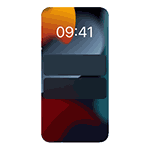 Если некоторое время не взаимодействовать с экраном iPhone, он гаснет, при этом по умолчанию время автоматического выключения экрана может быть не слишком удобным для некоторых пользователей.
Если некоторое время не взаимодействовать с экраном iPhone, он гаснет, при этом по умолчанию время автоматического выключения экрана может быть не слишком удобным для некоторых пользователей.
В этой простой пошаговой инструкции о том, как изменить время выключения экрана на iPhone: как правило, его требуется увеличить для более комфортного использования.
Как уменьшить или увеличить время до автоматического выключения экрана на iPhone
Всё, что нужно, чтобы изменить промежуток времени бездействия, после которого экран iPhone выключится — использовать специально предназначенную для этого настройку.
Шаги будут следующими:
- Зайдите в Настройки и откройте пункт «Экран и яркость».
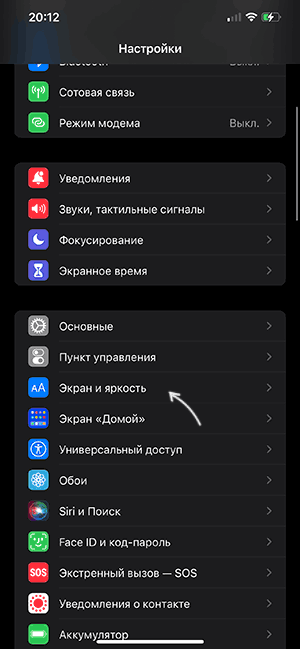
- Нажмите по пункту «Автоблокировка».
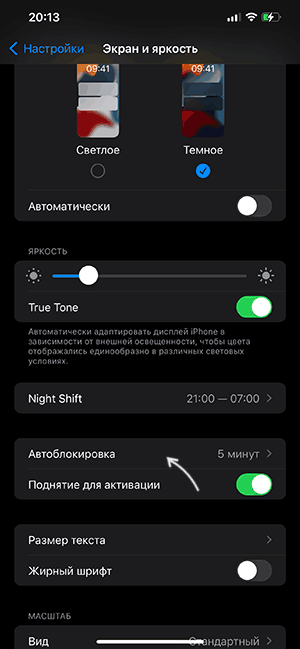
- Выберите желаемое время до автоматической блокировки. Возможные варианты: от 30 секунд до 5 минут или полное отключение автоматической блокировки и выключения экрана.
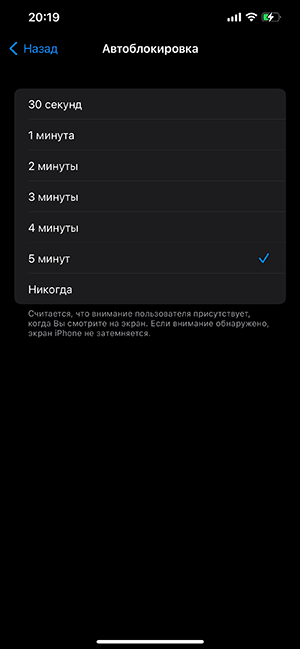
Современные модели iPhone с Face ID не отключают экран не только если вы взаимодействуете с ним с помощью нажатий, но и при простом просмотре содержимого экрана, то есть могут обнаруживать, когда вы смотрите на экран. Однако, работа этой функции может отключаться в режиме экономии энергии.
Установка KDE в Debian 11
Дистрибутив Debian поддерживает большое количество графических окружений. Одно из таких окружений - KDE. Нужное окружение можно выбрать при установке системы, однако, если вы этого не сделали, его можно установить позже. В данной статье будет рассмотрена установка KDE в Debian 11, а также её удаление.
KDE - одна из самых известных графических сред для Linux дистрибутивов и FreeBSD. Установить данную оболочку можно в любой момент. Существует несколько способов установки - установка при помощи стандартной утилиты apt и при помощи другого инструмента - tasksel.
Установка KDE в Debian 11
Установить KDE можно двумя способами - из официальных репозиториев операционной системы и при помощи утилиты tasksel. Далее в статье будут рассмотрены оба способа.
Установка из официальных репозиториев
Оболочка KDE и все необходимые пакеты уже присутствуют в официальных репозиториях в Debian 11. Для начала необходимо обновить список пакетов в репозиториях при помощи команды:
sudo apt update
Далее можно приступать к установке непосредственно оболочки KDE. Для этого необходимо выполнить команду:
sudo apt -y install task-kde-desktop
KDE довольно объемный и для установки потребуется как минимум 700МБ свободного места на жёстком диске. Всего будет установлено порядка 740 пакетов вместо с требуемыми зависимостями.
Также во время установки отобразится окно с настройкой SDDM. SDDM это экранный менеджер для KDE. Во время появления окна с конфигурацией SDDM необходимо нажать на клавишу Enter:
Далее программа предложит выбрать один из экранных менеджеров. На выбор доступно 2 - gmd3 и sddm. gmd3 это оконный менеджер для среды GNOME, а sddm для среды KDE:
Необходимо выбрать пункт sddm. Для выбора необходимо использовать клавиши со стрелочками далее необходимо нажать на клавишу Tab для перехода к пункту Ok и нажать на Enter:
После этого начнется процесс установки KDE. Так как пакетов буде много установка может занять до 10 минут в зависимости от скорости интернет-соединения.
После завершения установки необходимо перезапустить систему при помощи команды reboot:
sudo reboot
Установка при помощи утилиты Tasksel
Также для установки среды KDE можно воспользоваться утилитой tasksel. Это утилита, которая устанавливает несколько зависимых пакетов в вашу систему в качестве единой задачи (групп). По умолчанию утилита уже присутствует в Debian 11. Однако если она отсутствует, то её необходимо установить при помощи команды:
sudo apt -y install tasksel
Для начала также необходимо обновить список пакетов в репозиториях при помощи команды:
sudo apt update
Для того чтобы установить KDE при помощи утилиты tasksel необходимо выполнить команду в терминале от имени суперпользователя:
sudo tasksel
В открывшемся окне при помощи клавиш со стрелками вверх/вниз необходимо выбрать пункт KDE Plasma далее нажать на клавишу пробел чтобы отобразился символ звездочки после этого нажимать на клавишу TAB до тех пор, пока курсор не перейдет на клавишу Ok. После нажатия на клавишу Enter начнется установка KDE:
Как и в случае с установкой при помощи apt, установка может занять до 10 минут.
Выбор окружения при загрузке
Вне зависимости от способа установки KDE, после перезагрузки системы появится обновленный интерфейс со входом в операционную систему:
На этом же этапе можно выбрать в какую графическую оболочку необходимо произвести вход. Для этого необходимо выбрать требуемую среду из выпадающего списка, расположенного слева сверху рядом с надписью Session:
Для того чтобы загрузилась именно оболочка KDE необходимо выбрать пункт Plasma. Если не выбирать оболочку, то по умолчанию будет загружена среда GNOME. Далее необходимо выбрать пользователя, ввести его пароль и нажать на клавишу Enter. После этого загрузится рабочий стол KDE:
Для проверки установленной версии KDE необходимо открыть меню KDE (значок слева снизу) в строке поиска ввести system settings или найти иконку с приложением настройки с тем же названием. Далее найти раздел System information и здесь будет отображена текущая версия KDE:
Как удалить KDE в Debian 11
Для того чтобы удалить KDE необходимо воспользоваться командой:
sudo apt purge kde*
После того как все основные пакеты будут удалены необходимо очистить систему от оставшихся пакетов для этого необходимо выполнить команду:
sudo apt -y autoremove
После того как команда будет выполнена, система автоматически перезапустится.
Windows 11 Fixer — программа для настройки Windows 11
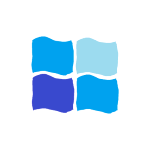 После выхода каждой новой версии Windows пользователи задают примерно одинаковые вопросы: как включить какую-то старую функцию или отключить новую, выполнить ту или иную настройку, удалить что-то из новой версии. Как правило, для этих целей оперативно появляются утилиты-твикеры: Winaero Tweaker, ThisIsWin11 и другие.
После выхода каждой новой версии Windows пользователи задают примерно одинаковые вопросы: как включить какую-то старую функцию или отключить новую, выполнить ту или иную настройку, удалить что-то из новой версии. Как правило, для этих целей оперативно появляются утилиты-твикеры: Winaero Tweaker, ThisIsWin11 и другие.
Windows 11 Fixer — ещё одна такая бесплатная программа, позволяющая быстро изменить настройки Windows 11, о которых чаще всего спрашивают, удалить ненужные приложения и установить набор необходимых программ.
Читать далее Windows 11 Fixer — программа для настройки Windows 11